En raison de l'abondance de boucles, de leçons, d'instruments et d'autres effets, GarageBand est tristement célèbre pour utiliser beaucoup d'espace de stockage sur l'ordinateur d'un utilisateur. Cependant, vous pouvez être dérangé par les fichiers de cache de GarageBand sur votre Mac. Lisez cet article et nous vous apprendrons comment vider le cache de GarageBand et éliminer les fichiers de cache des applications sur Mac aussi.
Contenu: Partie 1. Outil automatique pour vous aider à vider le cache de GarageBandPartie 2. Supprimer manuellement le cache, les bibliothèques ou les composants audio de GarageBandConseils bonus : vous souhaitez désinstaller GarageBand pour libérer de l'espace de stockage Mac ?
Partie 1. Outil automatique pour vous aider à vider le cache de GarageBand
Les fichiers et applications inutilisés sont supprimés par iMyMac PowerMyMac. Pour libérer de l'espace, utilisez PowerMyMac Junk Cleaner pour vider le cache de GarageBand. Votre machine Mac peut être analysée à distance à la recherche de logiciels malveillants. Retirez tout ce qui est amovible.
Les utilisateurs d'ordinateurs Mac peuvent vider rapidement le cache de GarageBand à l'aide de la fonction Junk Cleaner sans tracas. Non seulement vous pouvez facilement supprimer le cache GarageBand avec cet outil, mais vous pouvez également effacer le cache Whatsapp si tu veux. Voici la procédure pour vider le cache de GarageBand.
- Pour lancer la recherche de fichiers indésirables sur votre Mac, choisissez SCAN de la liste de choix dans le Junk Cleaner module.
- Une fois l'analyse terminée, regroupez tous les fichiers indésirables trouvés sur votre appareil.
- Choisissez le GarageBand, ou si vous souhaitez vous débarrasser de tout, choisissez-les tous.
- Quand "NETTOYER" est sélectionné dans le menu déroulant, les données nécessaires sont immédiatement supprimées. Une notification contextuelle avec le titre "Nettoyage terminé" s'affichera une fois le nettoyage terminé.

Partie 2. Supprimer manuellement le cache, les bibliothèques ou les composants audio de GarageBand
En désinstallant ses bibliothèques et composants audio, et en effaçant GarageBand cache, vous pouvez supprimer pratiquement tout ce qui est connecté à GarageBand de votre ordinateur de la manière la plus complète possible.
- Ouvrez l'économiseur d'écran sur votre ordinateur et choisissez le "Go" dans la barre d'outils supérieure.
- A partir de là, choisissez "Applications" dans le menu.
- Vous pouvez soit rechercher manuellement GarageBand, soit utiliser la fonction de recherche pour rechercher le mot "GarageB"
- Une fois que vous l'avez trouvé, vous pouvez soit cliquer dessus avec le bouton droit de la souris et choisir de le supprimer, soit simplement le faire glisser et le déposer dans votre corbeille.
- Après avoir choisi le logo Apple, vous devez revenir dans l'économiseur d'écran et choisir le "À propos de ce Mac" choix.
- Ensuite, choisissez "Gérer" en cliquant juste en dessous du "Stockage" choix.
- À ce stade, vous pouvez passer par le "Création musicale" et voyez qu'un fichier important s'y trouve. Et sélectionnez "Supprimer la bibliothèque de sons Garageband."
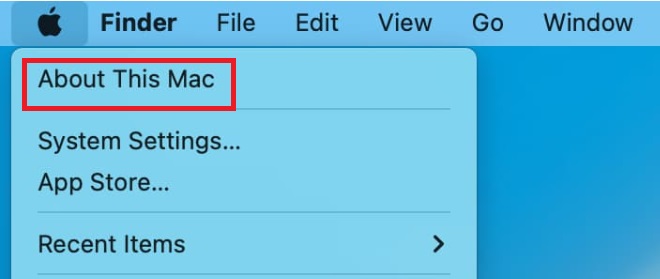
Lorsque vous revenez à votre économiseur d'écran d'accueil après, cette fois, choisissez "Go" tout en appuyant sur le bouton d'options du clavier. Cela activera le "Library" Tab et effacez le cache de GarageBand.
- À partir de ce point, choisissez le "Audio" fichier de la bibliothèque cachée.
- Ensuite, vous pouvez revenir à votre économiseur d'écran et sélectionner "Go" une fois de plus, mais cette fois, vous choisirez "Accueil" et "Musique."
- À partir de ce moment, vous verrez des alternatives supplémentaires à supprimer, comme un fichier expressément étiqueté "Garageband" plus quelques-uns comme "Applications de musique audio," que vous pouvez également supprimer si vous le souhaitez.
- Ensuite, revenez à l'économiseur d'écran de votre ordinateur portable et choisissez à nouveau "Go". Cette fois, sélectionnez "Ordinateur" et ensuite, sélectionnez sur "Macintosh HD" Symbole du disque dur.
- Dans cette section, choisissez "
Library." - Il y a maintenant des choix supplémentaires disponibles pour supprimer des fichiers sur votre ordinateur, y compris "Audio".
- Dans la zone "Audio", vous verrez que bon nombre de ces dossiers semblent être associés d'une manière ou d'une autre aux fonctionnalités de Garageband.
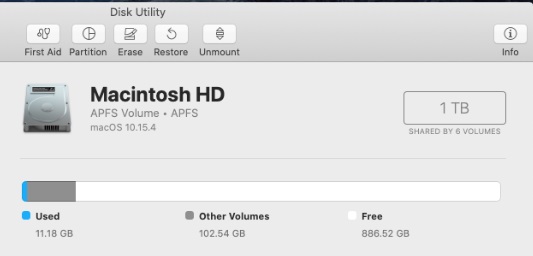
Conseils bonus : vous souhaitez désinstaller GarageBand pour libérer de l'espace de stockage Mac ?
Nous savons maintenant comment vider le cache de GarageBand sur Mac. Malgré le fait que GarageBand n'a pas de telles restrictions, il prend trop de place pour certains utilisateurs de MacBook. Ses fichiers associés, dont certains sont de taille énorme, occupent un espace de stockage important. Les deux bibliothèques qui occupent le plus d'espace sur un MacBook sont les bibliothèques de boucles et la bibliothèque d'instruments.
C'est l'une des rares choses qui découragent les consommateurs d'utiliser l'application. Le programme ne doit être supprimé ou supprimé d'un Mac que s'il n'est plus utilisé pour remplir sa fonction principale de création de podcasts et de musique.
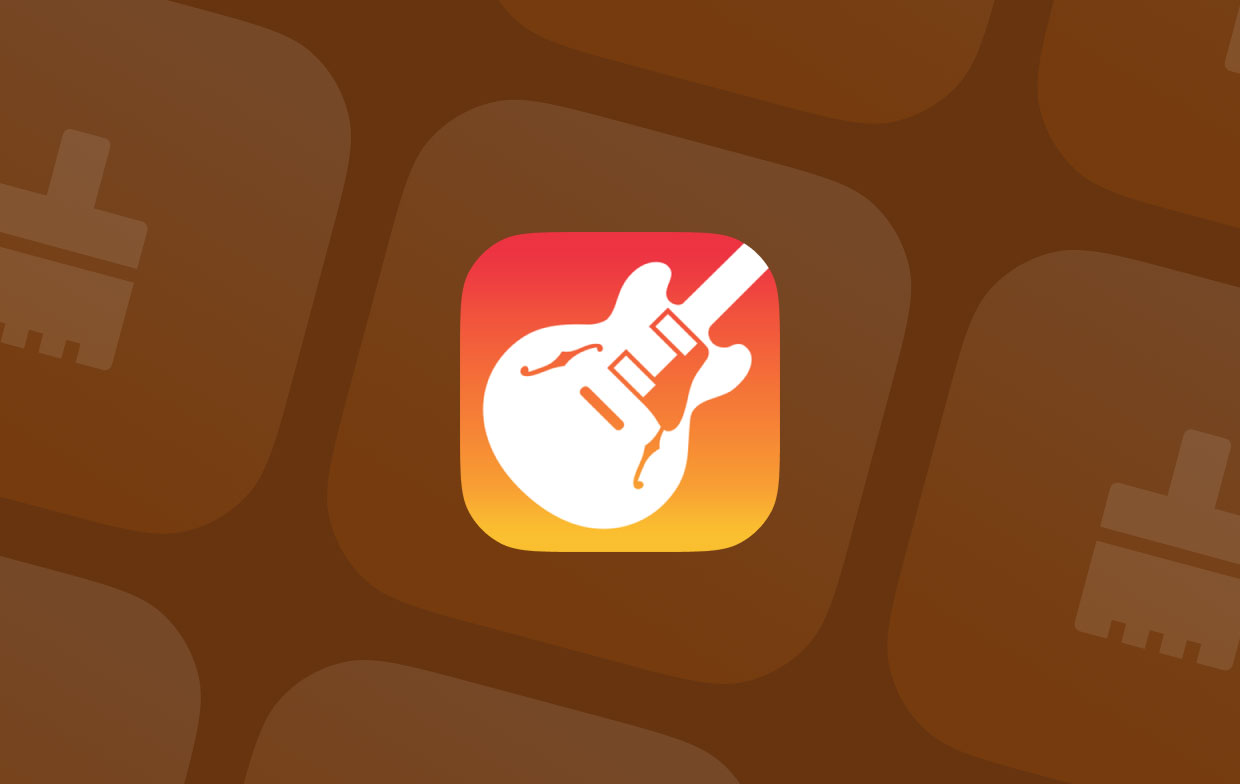
De plus, les propriétaires de MacBook sont obligés de supprimer GarageBand afin de récupérer de l'espace de stockage en raison du minuscule stockage à semi-conducteurs de l'appareil. Les machines Mac peuvent être réparées et améliorées avec PowerMyMac. Afin de libérer de l'espace de stockage Mac, vous pouvez soit effacer complètement le cache de GarageBand, soit le supprimer. Il peut supprimer des documents Mac qui ne sont plus nécessaires aux utilisateurs pour libérer de l'espace.
Conclusion
Avec l'aide de PowerMyMac, vous pouvez vider le cache de GarageBand ou supprimez entièrement le programme, ainsi que tous les autres fichiers qui lui sont liés et qui se trouvent sur le système d'exploitation Mac. Il y aura une quantité importante d'espace libre accessible lorsque vous aurez effectivement éliminé GarageBand ou vidé son cache, ainsi que les fichiers qui y sont liés.



